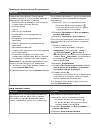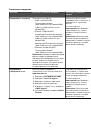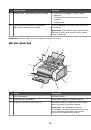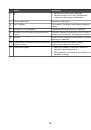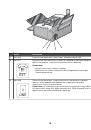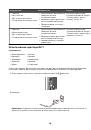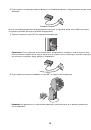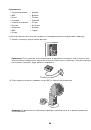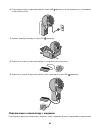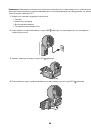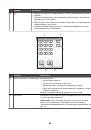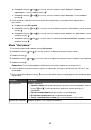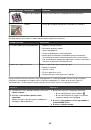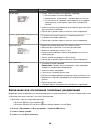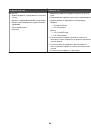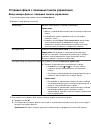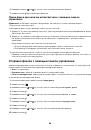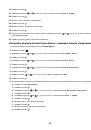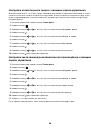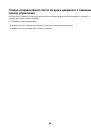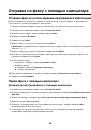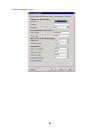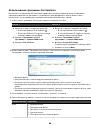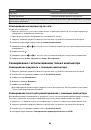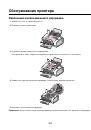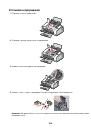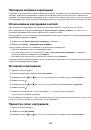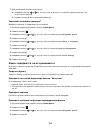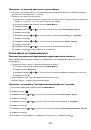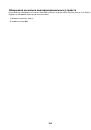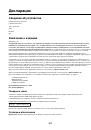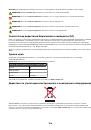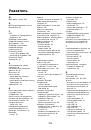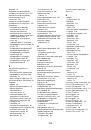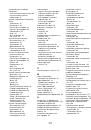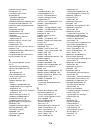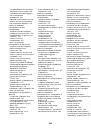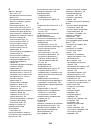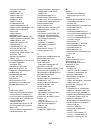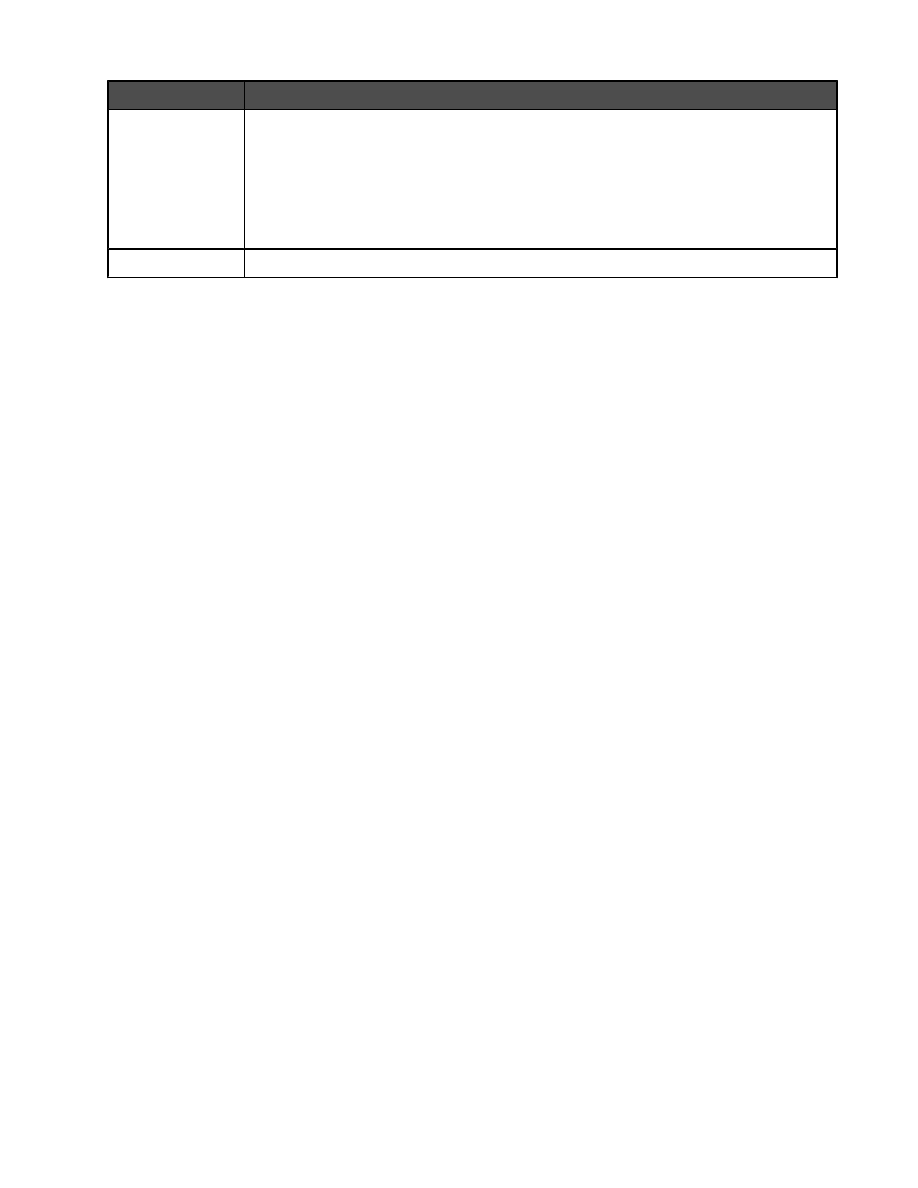
Нажмите кнопку Назначение
Инструменты
•
Открытие и использование справочника.
•
Просмотр нескольких образцов титульных страниц, один из которых можно
выбрать.
•
Просмотр журнала факсов.
•
Изменение настроек списков факсов программы.
•
Настройка параметров факса.
Справка
Поиск информации о работе с факсом, параметрах факса и т.д.
Для получения сведений об изменении параметров факса см. “Настройка параметров с помощью
программы настройки факса” на стр. 62
5
После завершения изменения настроек нажмите кнопку
OK
.
6
Закройте Программу Fax Solutions.
Настройка префикса набора
Можно добавить префикс в начало каждого набираемого номера факса. Префикс может содержать до
восьми цифр, запятые, точки, пробелы и следующие символы: * # + - ( ).
1
На рабочем столе дважды нажмите значок
Productivity Studio
.
2
В области параметров первого экрана выберите параметр
Параметры и журнал факсов
.
3
В меню “Необходимо” выберите пункт
Настроить быстрый набор и другие параметры факса
.
4
Откройте вкладку
Набор и отправка
.
5
Введите префикс, который необходимо набирать перед каждым номером телефона.
6
Нажмите кнопку
OK
, чтобы сохранить параметр.
Настройка отличительного звонка
Отличительный звонок - это услуга, предоставляемая некоторыми телефонными компаниями, которая
назначает несколько номеров телефонов на одну линию. Если у вас имеется подписка на такую услугу,
можно запрограммировать отличительный вызов для принтера и использовать номер телефона для
входящих факсов.
1
На рабочем столе дважды нажмите значок
Productivity Studio
.
2
В области параметров первого экрана выберите параметр
Параметры и журнал факсов
.
3
В меню “Необходимо” выберите пункт
Настроить быстрый набор и другие параметры факса
.
4
Откройте вкладку
Звонок и ответ
.
5
В области “Ответ с используемым типом линии” выберите необходимый параметр в раскрывающемся
списке “Шаблон отличительного звонка”.
6
Нажмите кнопку
OK
, чтобы сохранить параметр.
Настройка числа звонков до автоматического приема факса
1
На рабочем столе дважды нажмите значок
Productivity Studio
.
2
На первом экране выберите
Параметры и журнал факсов
.
67